三星屏截图怎么截
三星设备上进行截图是一项常见且实用的操作,以下是几种常见的截图方法及详细说明:

物理按键组合截图
| 方法名称 | 操作步骤 | 适用场景 |
|---|---|---|
| 电源键 + 下音量键 | 同时按下电源键和下音量键并保持片刻,屏幕会闪烁一下,表示截图已完成,可在通知栏查看截图通知,点击可对截图进行编辑、分享等操作。 | 适用于大多数三星手机型号,操作简单直接,无需额外设置,是最常用的截图方式之一。 |
这种方法几乎适用于所有三星手机型号,操作简单直接,只需同时按下电源键和下音量键并保持片刻,屏幕会闪烁一下,表示截图已完成,截图后,可在通知栏查看截图通知,点击该通知可对截图进行编辑、分享等操作。
手势滑动截图
| 方法名称 | 操作步骤 | 适用场景 |
|---|---|---|
| 手掌滑动 | 在需要截图的页面上,用手的侧面从右向左或从左向右轻轻滑动屏幕,如听到“咔嚓”声或看到屏幕闪烁,即表示截图成功,需在系统设置中开启此功能,一般路径为:设置 高级功能 手掌滑动截屏(不同型号可能略有差异)。 | 适合不喜欢使用按键组合,或者在进行一些操作时不方便按按键的用户,例如在阅读电子书、浏览网页等单手操作场景下较为便捷。 |
部分三星手机支持手势滑动截图功能,在需要截图的页面上,用手的侧面从右向左或从左向右轻轻滑动屏幕,如听到“咔嚓”声或看到屏幕闪烁,即表示截图成功,需在系统设置中开启此功能,一般路径为:设置 高级功能 手掌滑动截屏(不同型号可能略有差异),这种截图方式适合不喜欢使用按键组合,或者在进行一些操作时不方便按按键的用户,例如在阅读电子书、浏览网页等单手操作场景下较为便捷。
智能多截图
| 方法名称 | 操作步骤 | 适用场景 |
|---|---|---|
| 电源键 + 下音量键(长按) | 长按电源键和下音量键,屏幕会出现截图编辑界面,此时可进行滚动截图操作,通过拖动滚动条选取需要截图的区域,然后点击保存。 | 当需要截取较长的内容,如网页、文档、聊天记录等,一张屏幕无法完整显示时,使用滚动截图功能可方便地获取完整的长图内容。 |
三星手机的智能多截图功能非常实用,长按电源键和下音量键,屏幕会出现截图编辑界面,此时可进行滚动截图操作,通过拖动滚动条选取需要截图的区域,然后点击保存,当需要截取较长的内容,如网页、文档、聊天记录等,一张屏幕无法完整显示时,使用滚动截图功能可方便地获取完整的长图内容。
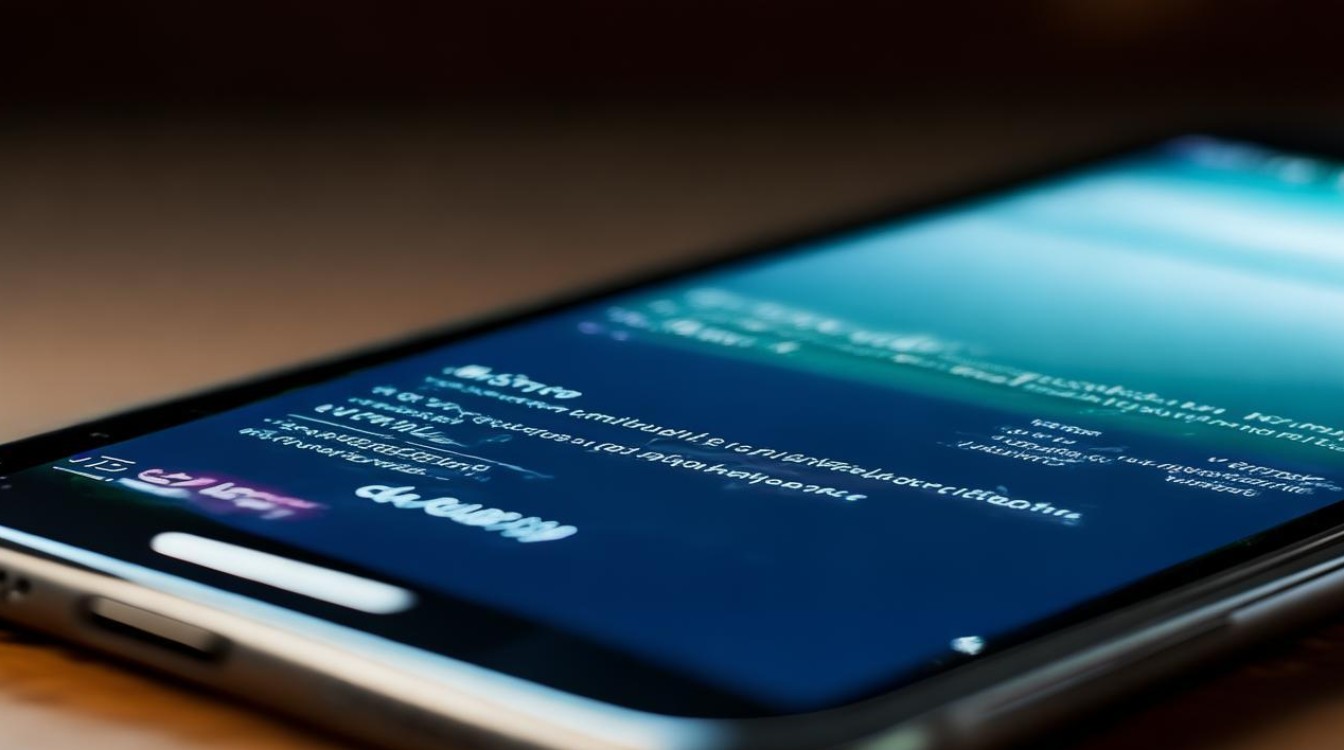
S Pen 截图(仅适用于配备 S Pen 的三星设备)
| 方法名称 | 操作步骤 | 适用场景 |
|---|---|---|
| S Pen 按钮操作 | 对于有 S Pen 的三星手机,如 Galaxy Note 系列,可拔出 S Pen,然后点击 S Pen 上的按钮(或在空中悬停 S Pen,点击笔上的按钮),接着选择“书写”“截屏”“录制”等功能按钮中的“截屏”选项,即可进行截图操作,还能进行一些简单的编辑。 | 主要针对三星的 Galaxy Note 系列等配备 S Pen 的设备,利用 S Pen 的便捷性进行截图,并且可以方便地进行手写批注等编辑操作。 |
如果您使用的是配备 S Pen 的三星设备,如 Galaxy Note 系列,还可以使用 S Pen 进行截图,拔出 S Pen,然后点击 S Pen 上的按钮(或在空中悬停 S Pen,点击笔上的按钮),接着选择“书写”“截屏”“录制”等功能按钮中的“截屏”选项,即可进行截图操作,还能进行一些简单的编辑,这种方式主要针对三星的 Galaxy Note 系列等配备 S Pen 的设备,利用 S Pen 的便捷性进行截图,并且可以方便地进行手写批注等编辑操作。
快捷键截图(部分三星电脑适用)
| 方法名称 | 操作步骤 | 适用场景 |
|---|---|---|
| Print Screen 键 | 直接按下键盘上的 Print Screen 键,可截取整个屏幕画面,截图会自动保存到剪贴板,可粘贴到图像编辑软件(如画图、Photoshop 等)中进行保存或编辑,若同时按下 Alt + Print Screen 键,则可截取当前活动窗口的画面。 | 适用于三星台式电脑或笔记本电脑,在不需要复杂设置和软件的情况下,快速截取屏幕内容,简单方便,但需要配合图像编辑软件进行后续处理。 |
对于三星台式电脑或笔记本电脑,还可以使用快捷键截图,直接按下键盘上的 Print Screen 键,可截取整个屏幕画面,截图会自动保存到剪贴板,可粘贴到图像编辑软件(如画图、Photoshop 等)中进行保存或编辑,若同时按下 Alt + Print Screen 键,则可截取当前活动窗口的画面,这种方式适用于不需要复杂设置和软件的情况下,快速截取屏幕内容,简单方便,但需要配合图像编辑软件进行后续处理。
使用系统自带的截图工具(三星电脑)
| 方法名称 | 操作步骤 | 适用场景 |
|---|---|---|
| 打开截图工具 | 在三星电脑上,可通过开始菜单搜索“截图工具”并打开,然后选择“新建截图”或“延迟截图”等方式进行截图操作,截图后可直接在工具内进行简单编辑和保存。 | 适用于三星电脑用户,提供了一个图形化的界面,方便进行一些特定的截图任务,如延迟截图可用于捕捉一些难以一次性操作完成的画面。 |
在三星电脑上,可通过开始菜单搜索“截图工具”并打开,然后选择“新建截图”或“延迟截图”等方式进行截图操作,截图后可直接在工具内进行简单编辑和保存,这种方式适用于三星电脑用户,提供了一个图形化的界面,方便进行一些特定的截图任务,如延迟截图可用于捕捉一些难以一次性操作完成的画面。
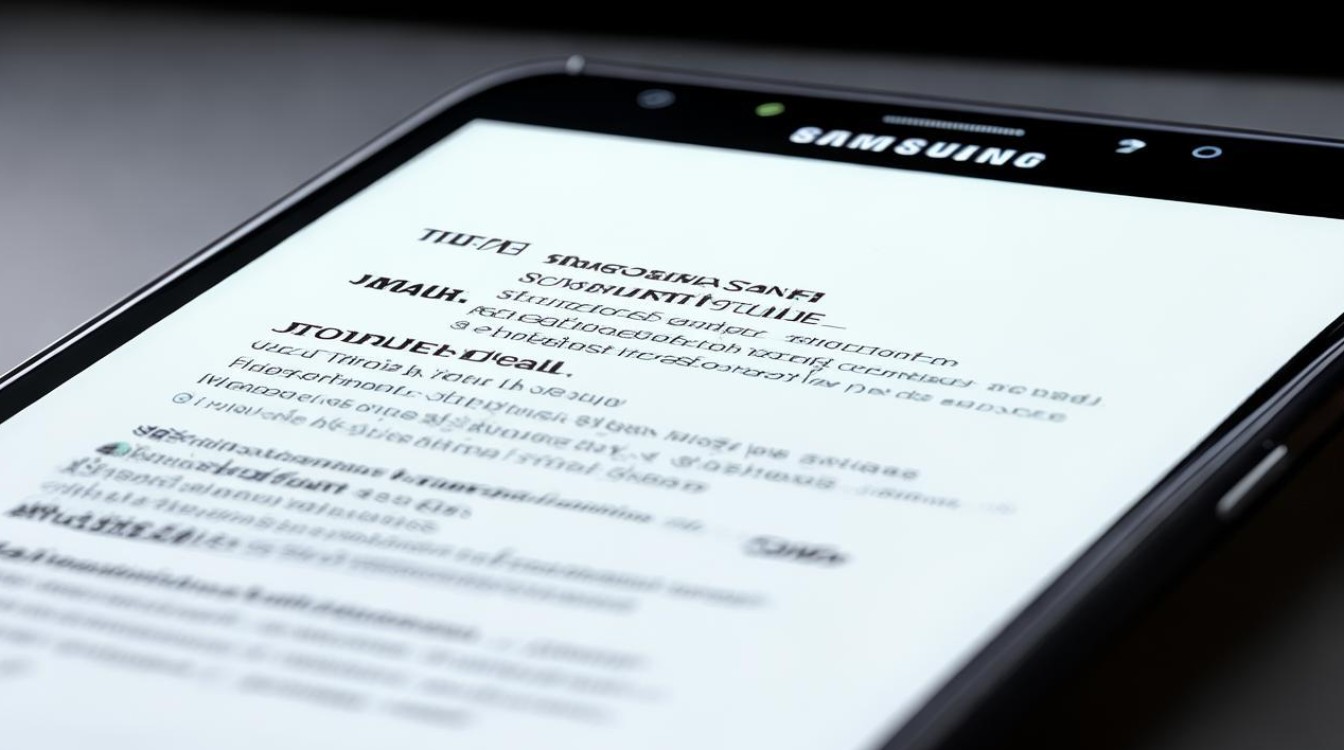
FAQs
问题 1:三星手机截图后的图片在哪里可以找到? 解答:通常在三星手机上进行截图后,系统会在通知栏生成一个截图通知,点击该通知可快速查看和编辑截图,也可以在手机的相册应用中找到“截图”文件夹,里面存放着所有的截图图片,如果开启了云存储功能,截图也可能会同步到云端相册,方便在其他设备上查看。
问题 2:三星手机截图时出现卡顿或无反应怎么办? 解答:首先尝试关闭正在运行的其他不必要的应用程序,以释放手机内存和处理器资源,如果问题仍然存在,可能是手机系统存在一些临时故障,可以尝试重启手机,然后再次进行截图操作,若重启后问题依旧,可检查手机系统是否有可用的更新,安装最新的系统更新可能会修复一些潜在的问题导致截图功能异常,确保手机的存储空间充足,因为存储空间不足也可能影响截图的正常操作。
版权声明:本文由环云手机汇 - 聚焦全球新机与行业动态!发布,如需转载请注明出处。












 冀ICP备2021017634号-5
冀ICP备2021017634号-5
 冀公网安备13062802000102号
冀公网安备13062802000102号